
Cách giãn khoảng cách giữa các chữ trong Word
Phần mềm Microsoft Word không chỉ mang đến cho người dùng khả năng soạn thảo văn bản cơ bản mà còn được tích hợp nhiều công cụ chỉnh sửa khiến bài viết của bạn thêm phần chỉn chu, chuyên nghiệp. Bài viết này sẽ hướng dẫn cho bạn cách giãn khoảng cách giữa các chữ trong Word trên máy tính, laptop cực đơn giản. Cùng xem ngay thôi!
1. Cách giãn khoảng cách chữ trong Word
Đối với Word 365, 2019, 2016, 2013
Bước 1: Chọn văn bản cần chỉnh > Tại mục Home, bạn nhấn vào mũi tên góc phải trong nhóm Font.
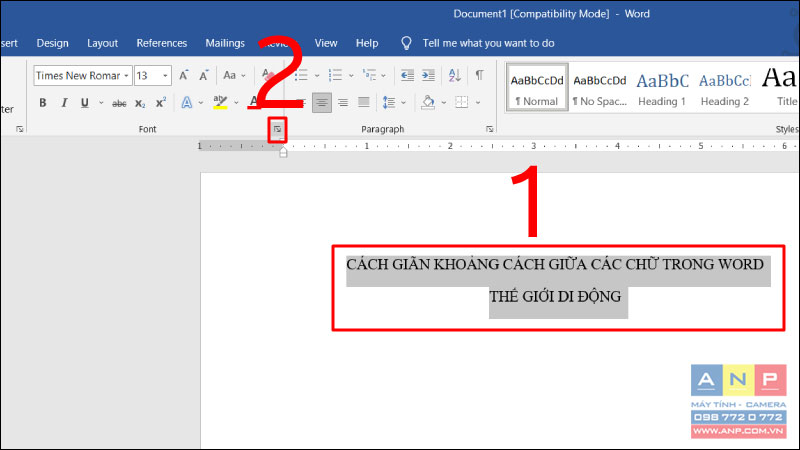
Bước 2: Chọn tab Advanced > Chọn vào Spacing.
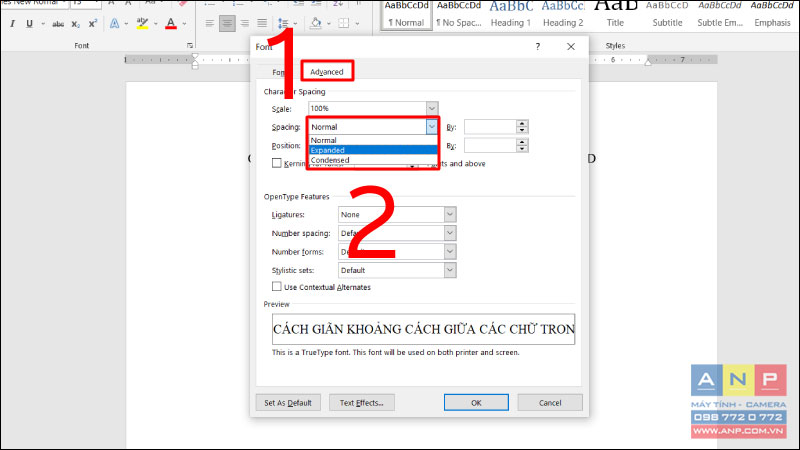
Lưu ý:
- Bạn có thể chọn mục Expanded để tăng khoảng cách hoặc chọn mục Condensed để giảm khoảng cách.
- Nếu muốn căn chỉnh về khoảng cách mặc định của Word, bạn nhấn chọn Normal.
Bước 3: Trong bài này mình chọn tăng khoảng cách Expanded > Nhập số kích thước tại ô By đầu tiên > Nhấn OK.
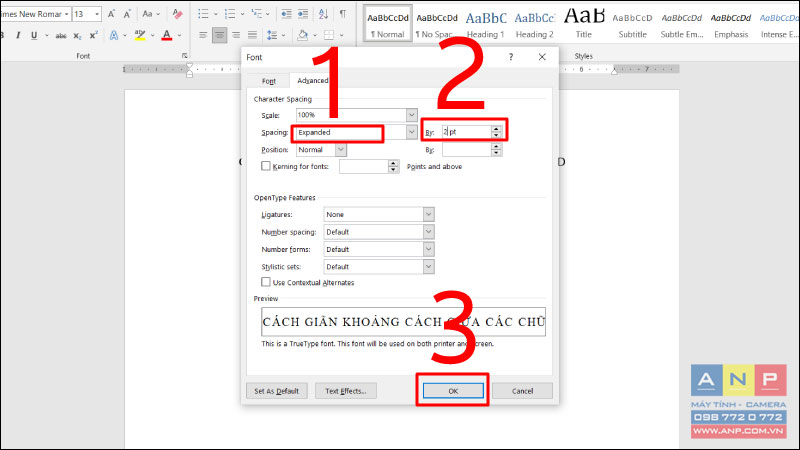
Bước 4: Hiển thị kết quả.
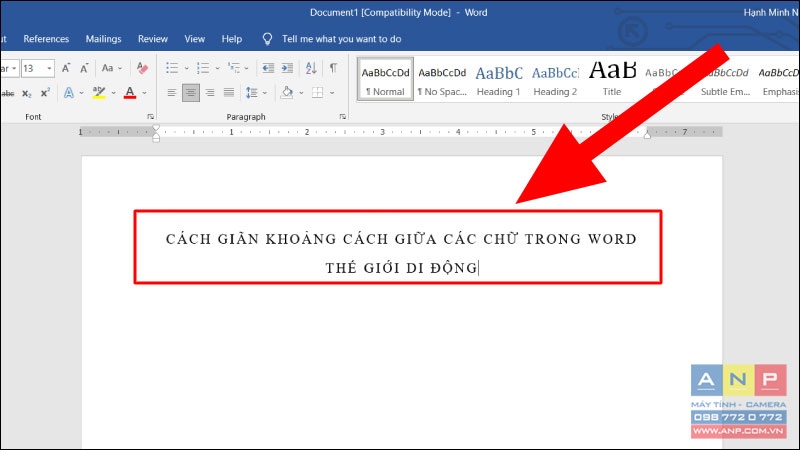
Đối với Word 2010, 2007
Bước 1: Chọn văn bản cần chỉnh > Tại mục Home, bạn nhấn vào phần mũi tên góc phải.
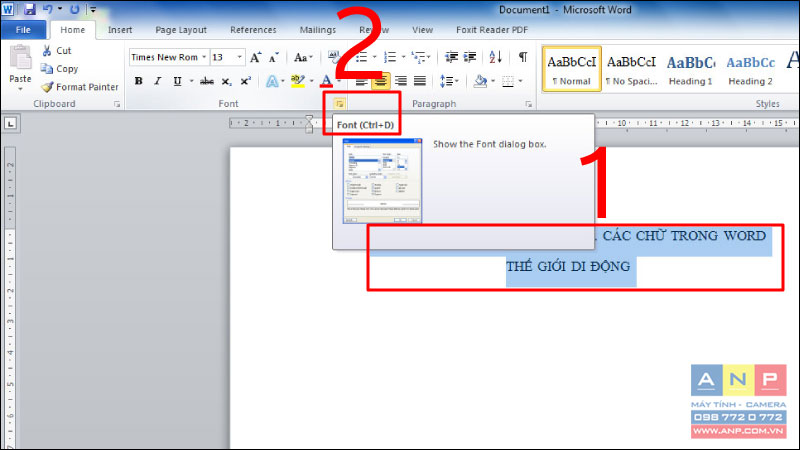
Bước 2: Chọn tab Advanced > Chọn vào Spacing để thay đổi khoảng cách các chữ trong Word.
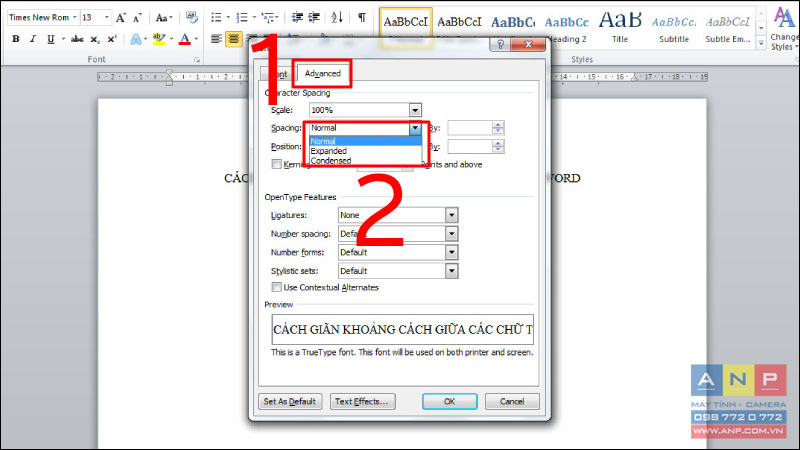
Bước 3: Chọn tăng khoảng cách Expanded > Nhập số kích thước tại ô By đầu tiên > Nhấn OK.
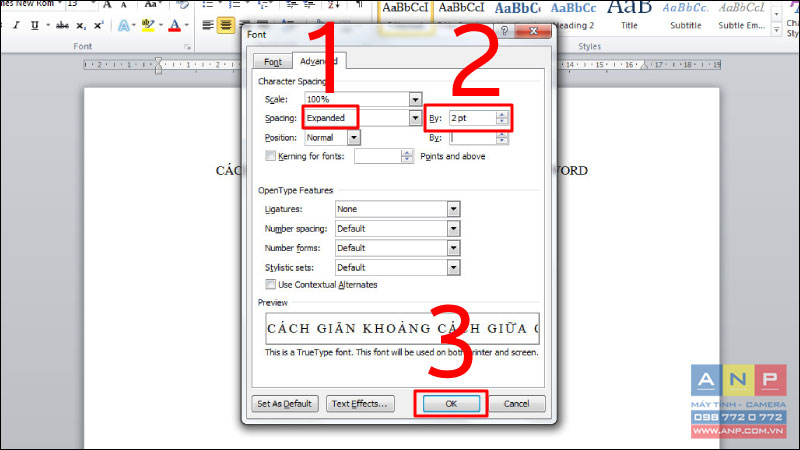
Bước 4: Hiển thị kết quả.
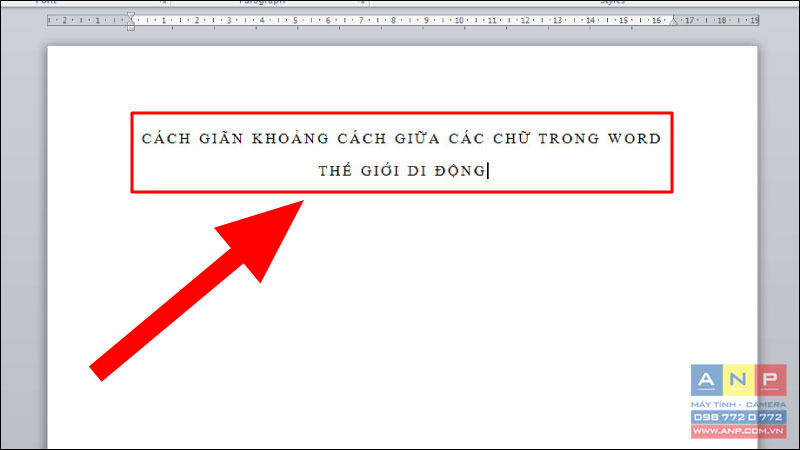
Đối với Word 2003, bạn cần chọn văn bản cần chỉnh > Chọn mục Format > Nhấn chọn Font trước khi thực hiện các thao dưới đây.
Bước 1: Chọn tab Advanced > Chọn vào Spacing để thay đổi khoảng cách các chữ trong Word.
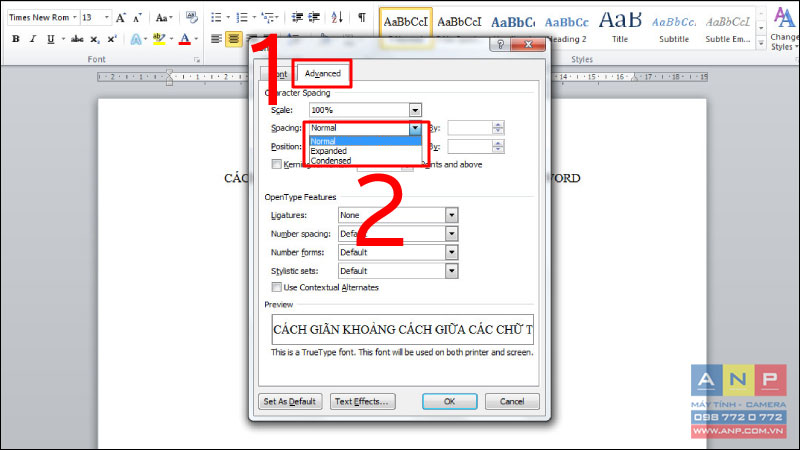
Bước 2: Chọn tăng khoảng cách Expanded > Nhập số kích thước tại ô By đầu tiên > Nhấn OK.
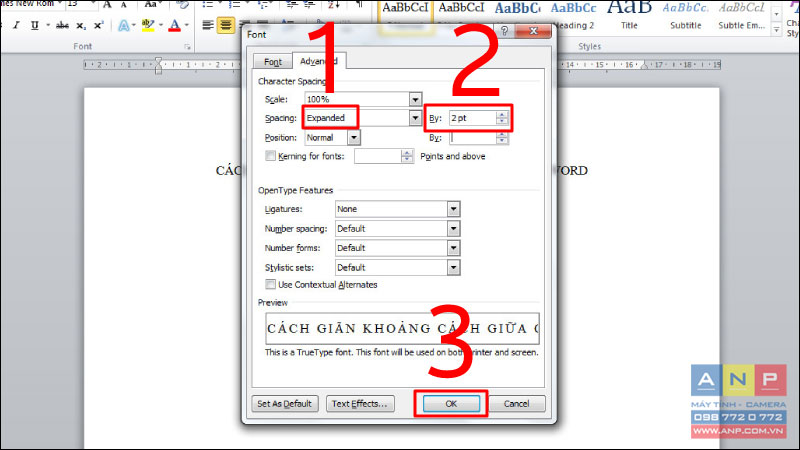
Bước 3: Hiển thị kết quả.
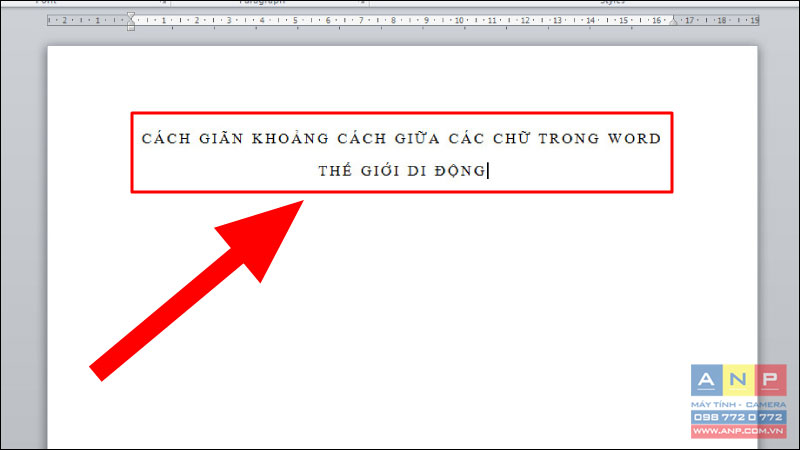
2. Cách chỉnh khoảng cách giữa các đáp án ABCD trên Word
Bước 1: Nhấn tổ hợp phím Ctrl + A để chọn toàn bộ văn bản > Nhấn tổ hợp phím Ctrl + H để mở hộp thoại Find and Replace.
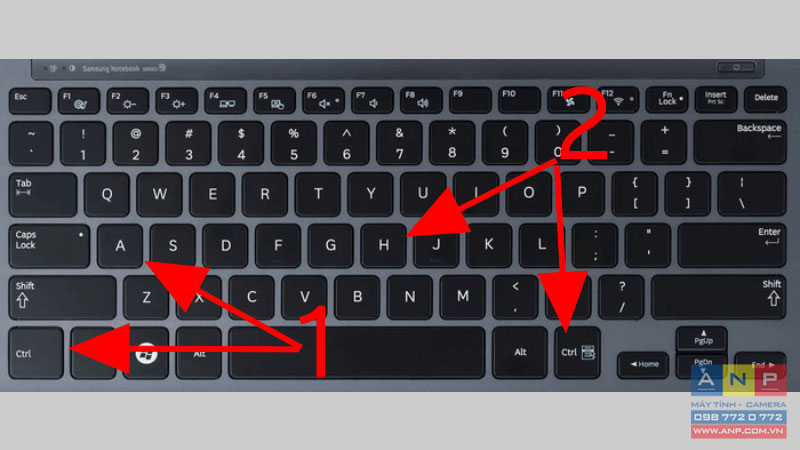
Bước 2: Nhập chuỗi ký tự “(A.*)(B.*)(C.*)(D.*)” vào mục Find what > Nhập chuỗi ký tự tạo khoảng cách giữa các đáp án “\1^t\2^t\3^t\4” vào mục Replace with.
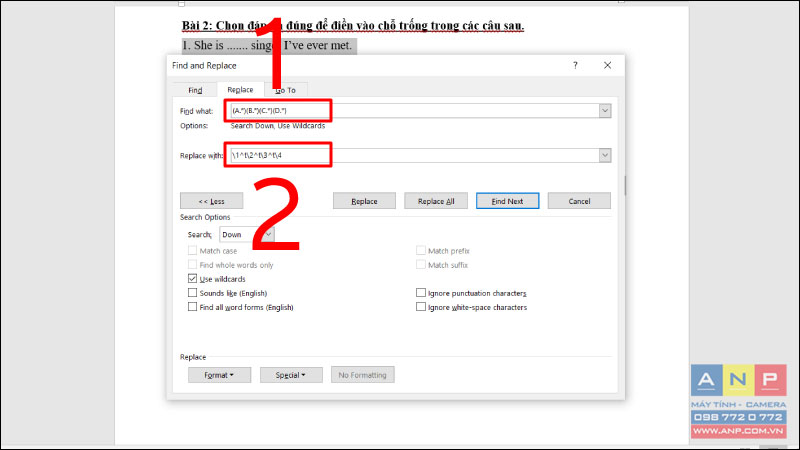
Bước 3: Tích chọn Use wildcards > Chọn Replace All.
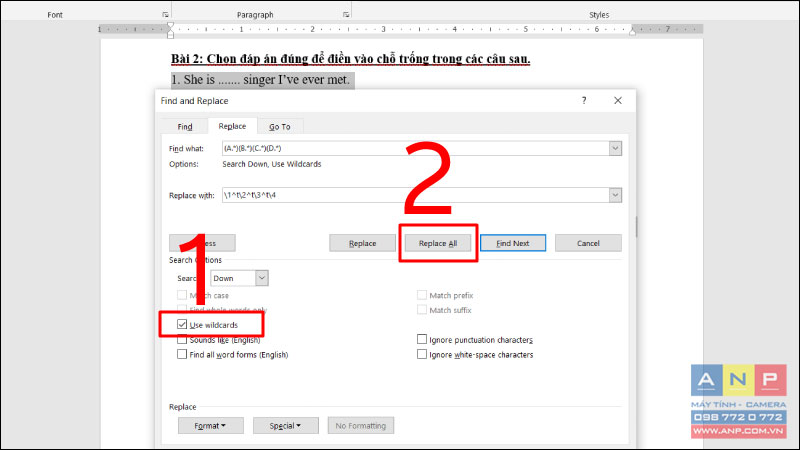
Bước 4: Nhấn OK để kết thúc quá trình.
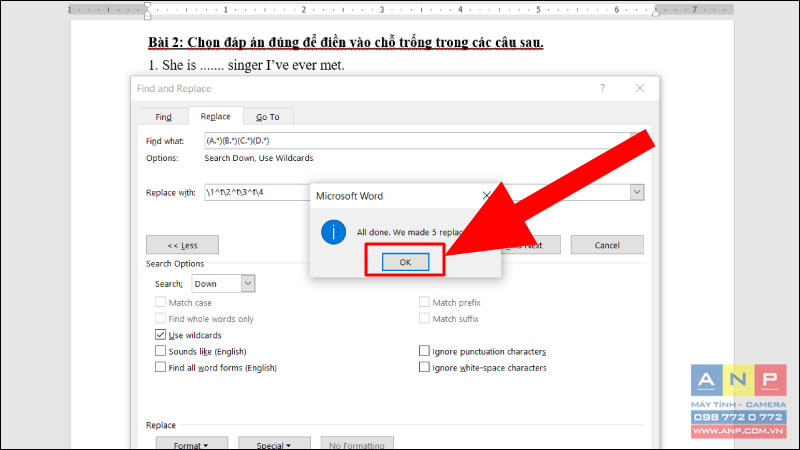
Bước 5: Hiển thị kết quả.
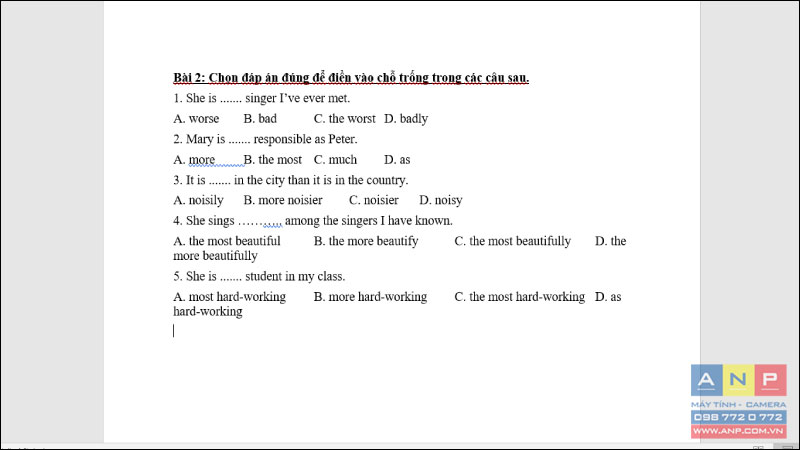
3. Một số câu hỏi liên quan
Có thể co khoảng cách giữa các chữ lại không?
Trả lời: Trong phần mềm Word, bạn có thể điều chỉnh khoảng cách giữa các chữ bằng cách điều chỉnh giá trị Spacing về mặc định là 1pt.
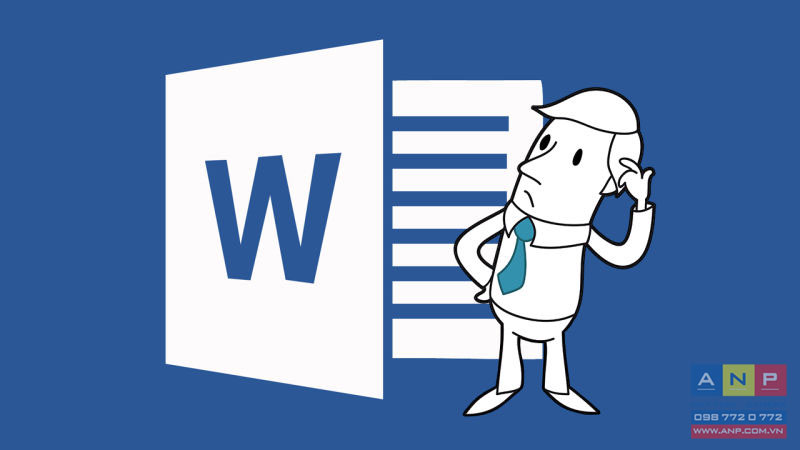
Mình muốn chỉnh khoảng cách giữa các dòng thì làm thế nào?
Trả lời: Người dùng có thể thực hiện chỉnh khoảng cách giữa các dòng bằng chức năng Paragraph hoặc công cụ Spacing trong mục Layout.
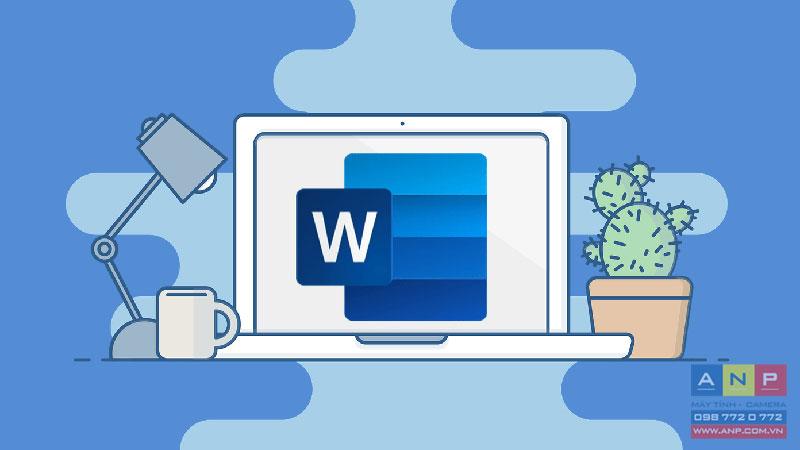
Hy vọng bài viết sẽ giúp bạn thành công thực hiện được thao tác giãn khoảng cách giữa các chữ trong Word đơn giản. Cảm ơn đã theo dõi!







































